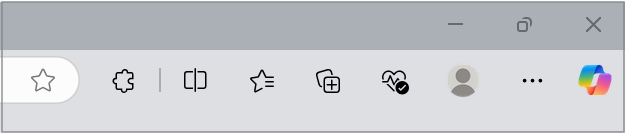Microsoft redovno pregleda naše ponude kako bi obezbedio da pružamo iskustva sa najvišom vrednošću za naše korisnike. U sklopu ovog procesa redigovanja, poništavanje imena funkcije novčanika od 29. maja 2025. radi boljeg pojednostavljivanja ponuda. Korisnici i dalje mogu da pristupe uskladištenim podacima za lozinke, plaćanja i lične informacije, kao što je navedeno u dolenavedenim uputstvima. Ovo se odnosi i na korisnike računara i mobilnih uređaja.
Šta se menja?
Lozinke, plaćanja i lične informacije trenutno se sinhronizuju sa Microsoft nalogom i prvenstveno se pristupa pomoću funkcije novčanika u pregledaču Microsoft Edge (u okviru Postavke> Profili) ili pomoću mini-novčanika tako što ćete kliknuti na ikonu profila u gornjem reklamnom natpisu. Kako se novčanik izlaže, ti podaci će sada biti dostupni putem odeljka Lozinke i automatsko popunjavanje u okviru Edge postavki.
Šta se dešava sa podacima uskladištenim u novčaniku?
Uskladištene lozinke, plaćanja i lične informacije će i dalje ostati netaknute i može im se pristupiti putem Edge postavki. Međutim, ako ste uskladištili informacije u članstvima (najčešće se koriste za skladištenje brojeva članova avio-kompanije), obavezno ih ručno napravite ili izbrišite do 30. septembra 2025. pre nego što se trajno izbrišu.
Kako da pristupite lozinkama, plaćanjima i ličnim informacijama u novom iskustvu?
Pratite dolenavedene korake da biste pristupili lozinkama, plaćanjima i ličnim informacijama sa stranice sa postavkama pregledača Microsoft Edge.
-
Uverite se da je Microsoft Edge instaliran: Idite na stranicu https://www.microsoft.com/en-us/edge/download biste verifikovali ili instalirali Microsoft Edge.
-
Prijavite se pomoću Microsoft naloga: Otvorite Microsoft Edge i pratite uputstva pomenuta u članku Prijavljivanje da biste sinhronizovali Microsoft Edge na svim uređajima dabiste se prijavili. Uverite se da koristite isti Microsoft nalog koji ste prethodno koristili za pristup novčaniku.
-
Sačuvanim podacima možete da pristupite na dva načina.
Opcija 1: Putem stranice sa postavkama pregledača Edge
-
Idite na edge://settings/profiles ili izaberite stavku Postavke i još mnogo toga u gornjem desnom uglu prozora pregledača.
-
Izaberite postavke > lozinke i automatsko popunjavanje.
Opcija 2: Kroz ikonu profila
-
Kliknite na ikonu Edge profila u gornjem reklamnom natpisu.
-
Kliknite na odgovarajuće ikone da biste pristupili bezbedno uskladištenim lozinkama, plaćanjima i ličnim informacijama.
Savet: Kada koristite automatsko popunjavanje u pregledaču Edge, možete da izaberete stavke Upravljanje lozinkama, Upravljanje informacijama o plaćanju ili Upravljanje ličnim informacijama iz iskačućih predloga za pristup uskladištenim informacijama.
Gde se premeštaju druge funkcije novčanika?
Sledeće funkcije se premeštaju. Evo kako da im pristupite ubuduće:
|
Funkcija |
Nova lokacija |
|---|---|
|
Praćenje porudžbine |
Postavke i još mnogo toga > kupovina |
|
Karte |
|
|
Ponude za kupovinu |
|
|
Donacije |
|
|
E-stablo |
Access putem bočne trake Pregledača Edge u pregledaču Microsoft Edge |
Kako da pristupite E-stablu sa bočne trake u pregledaču Microsoft Edge?
Važno: E-stablo će biti povučeno počev od 4. jula 2025. Da biste saznali više, pogledajte najčešća pitanja o E-stablu u pregledačima Microsoft Edge, MSN vreme i Microsoft Novčanik
Da biste pristupili E-stablu, uverite se da je bočna traka omogućena:
-
Idite na edge://settings/profiles ili izaberite stavku Postavke i još mnogo toga u gornjem desnom uglu prozora pregledača.
-
Izaberite stavku Postavke, a zatim izaberite Kopilot i bočnu traku iz menija sa leve strane.
-
Postavite bočnu traku na Uvek uključeno ili Automatski skriveno.
Kada je bočna traka omogućena,
-
Kliknite na ikonu + (Prilagodi) na bočnoj traci.
-
Potražite E-stablo.
-
Kliknite na dugme Dodaj da biste je zakačili na bočne trake.